Hướng dẫn chi tiết cách chia và gộp ổ cứng trên Windows
Nội dung bài viết
Nhiều người dùng mong muốn chia ổ cứng theo dung lượng phù hợp với nhu cầu sử dụng, tránh tình trạng thiếu hoặc thừa dung lượng không cần thiết.
Với Windows 7, bạn có thể dễ dàng chia hoặc gộp ổ cứng mà không cần phần mềm bên thứ ba. Quá trình này đơn giản, nhanh chóng và đảm bảo dữ liệu của bạn luôn được an toàn.
Bài viết này sẽ hướng dẫn chi tiết từng bước để chia và gộp ổ cứng trên hệ điều hành Windows 7.
1. Hướng dẫn chi tiết cách chia ổ cứng.
Bước 1: Nhấp chuột phải vào biểu tượng Computer trên Desktop và chọn Manage.
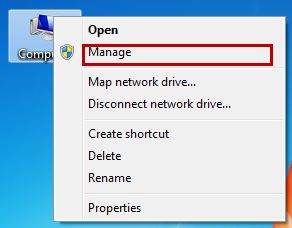
Tiếp theo, bạn chọn mục Disk Management trong phần Storage.

Hoặc bạn có thể mở Start -> Run (nhấn tổ hợp phím Windows + R), sau đó nhập diskmgmt.msc vào hộp thoại Run và nhấn OK (hoặc Enter).
Bước 2: Thực hiện chia ổ cứng.
Chọn ổ cứng bạn muốn chia, nhấp chuột phải và chọn Shrink Volume.
Lưu ý: Nếu tùy chọn Shrink Volume không xuất hiện khi nhấp chuột phải, hãy kiểm tra định dạng của ổ cứng. Bạn có thể cần chuyển đổi định dạng sang NTFS để thực hiện chia ổ.
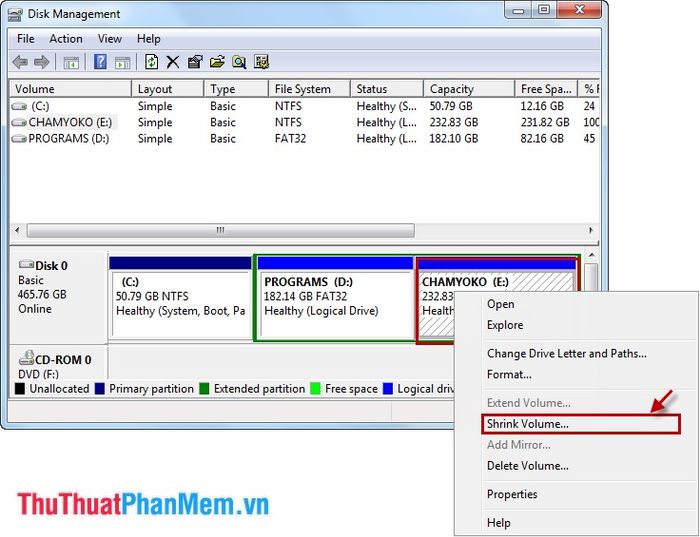
Khi hộp thoại Shrink xuất hiện, nhập dung lượng bạn muốn chia (dung lượng của ổ mới) vào ô Enter the amount of space to shrink in MB. Sau đó, nhấn Shrink để hoàn tất quá trình chia ổ.
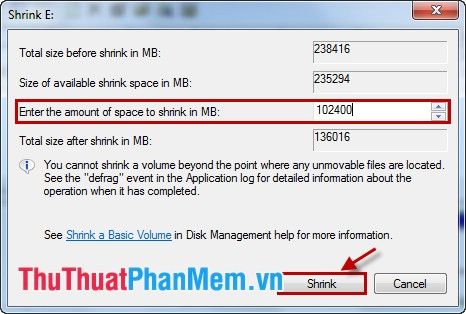
Bước 3: Định dạng ổ đĩa mới được tạo.
Sau khi chia ổ, một ổ đĩa mới sẽ xuất hiện trong bảng nhưng chưa được định dạng. Nhấp chuột phải vào ổ đĩa đó và chọn New Simple Volume.
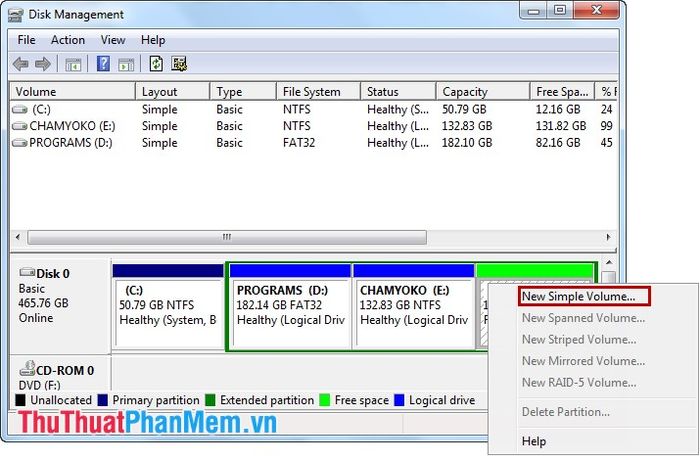
Nhấn Next để tiếp tục.
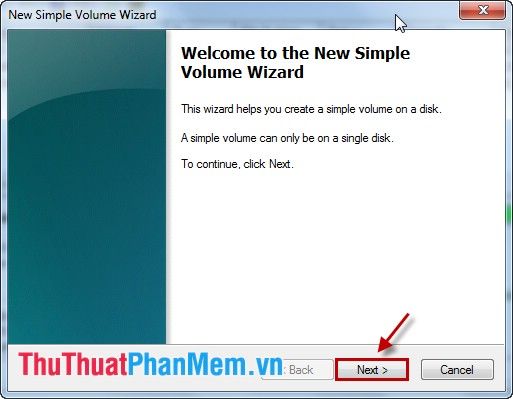
Tiếp tục nhấn Next để hoàn tất quá trình.

Nhấn Next để tiếp tục.
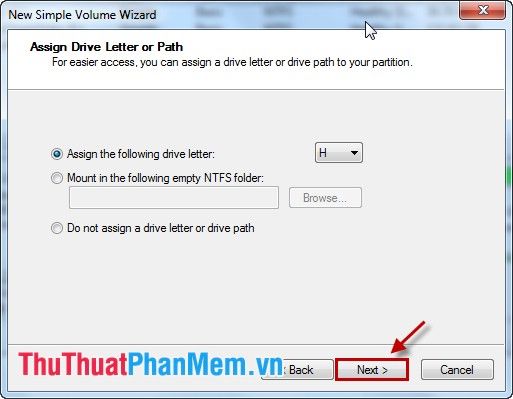
Tiếp theo, bạn có thể thay đổi định dạng của ổ đĩa và chọn Next.
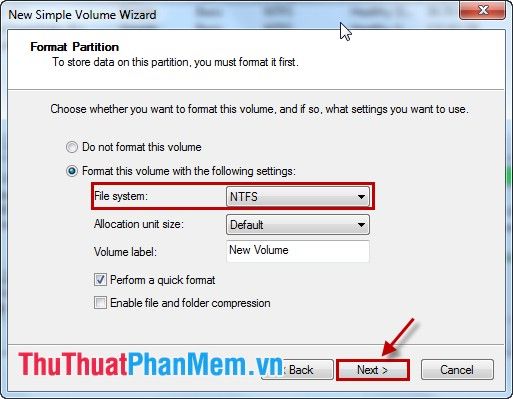
Nhấn Finish để hoàn tất quá trình định dạng. Lúc này, ổ cứng mới đã sẵn sàng để sử dụng.
2. Hướng dẫn chi tiết cách gộp ổ cứng.
Lưu ý quan trọng:
- Bạn chỉ có thể gộp hai ổ cứng nằm liền kề nhau trong bảng (được đánh dấu màu đỏ).
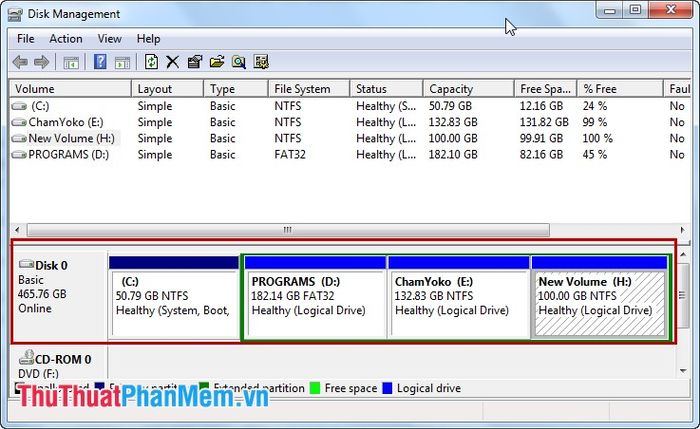
- Khi gộp hai ổ, một trong hai ổ phải được chuyển về trạng thái chưa định dạng. Do đó, nếu có dữ liệu quan trọng, hãy di chuyển dữ liệu từ ổ cần chuyển đổi sang ổ còn lại để tránh mất mát dữ liệu.
Bước 1: Chuyển ổ cứng về trạng thái chưa định dạng (chưa sử dụng được).
Chọn ổ cứng cần gộp, nhấp chuột phải vào ổ và chọn Delete Volume.
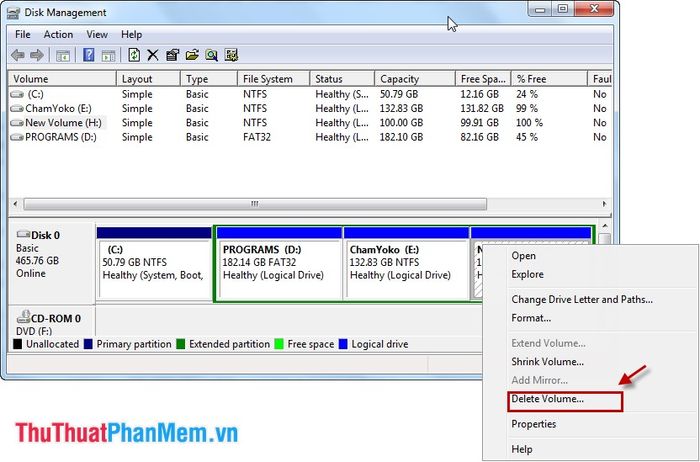
Bạn sẽ nhận được thông báo xác nhận xóa dữ liệu trong ổ, hãy chọn Yes để tiếp tục.
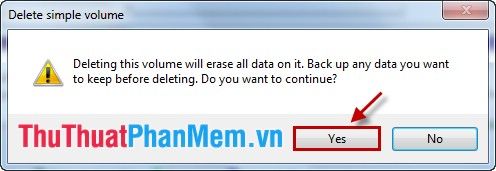
Bước 2: Tiến hành gộp ổ cứng.
Nhấp chuột phải vào ổ cứng cần gộp, sau đó chọn Extend Volume.
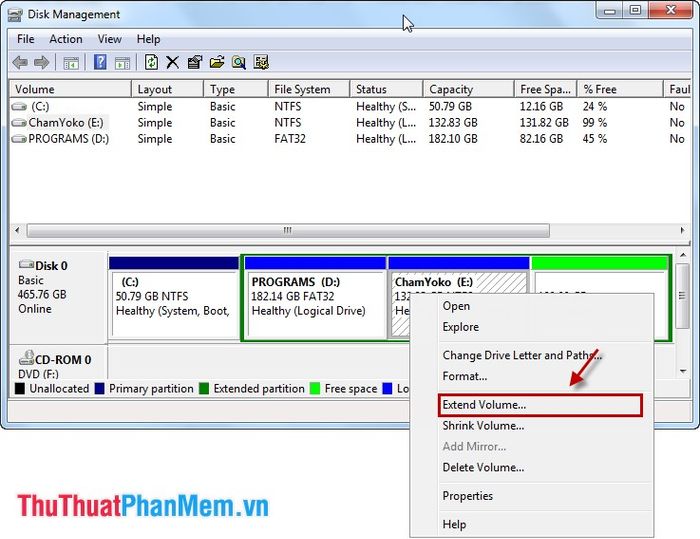
Nhấn Next để tiếp tục quá trình.
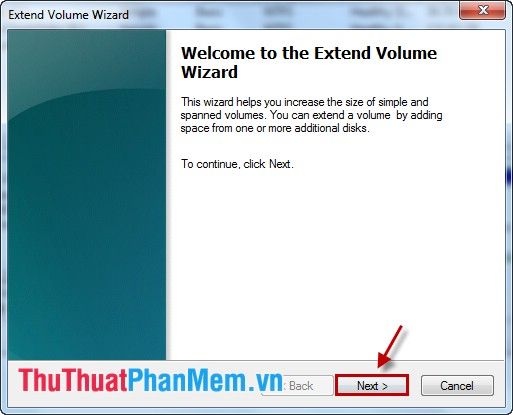
Hộp thoại Extend Volume Wizard xuất hiện, trong phần Available liệt kê các ổ chưa định dạng nằm cạnh ổ cần gộp. Chọn Add để đưa ổ đó sang mục Selected. Trong trường hợp này, chỉ có một ổ chưa định dạng nên nó đã được tự động chọn. Nhấn Next để tiếp tục.
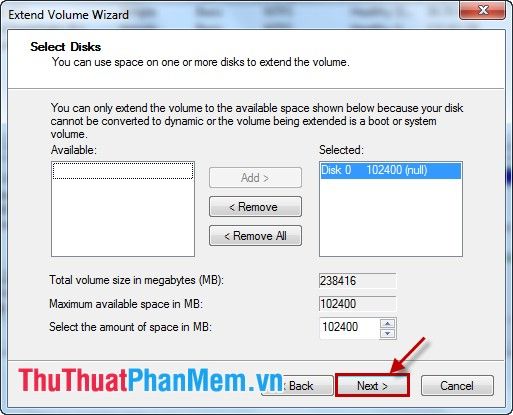
Nhấn Finish để hoàn tất quá trình gộp ổ.
Như vậy, bạn đã hoàn thành việc gộp ổ một cách dễ dàng. Không cần cài đặt phần mềm phức tạp, chỉ với các tính năng được tích hợp sẵn trong Windows 7, bạn có thể chia và gộp ổ cứng một cách nhanh chóng và hiệu quả. Chúc bạn thực hiện thành công!
Có thể bạn quan tâm

10 Dòng Muối Tắm Tẩy Tế Bào Chết Cao Cấp Được Tin Dùng Nhất Hiện Nay

Top 14 mốc siêu âm và kiểm tra sức khỏe quan trọng nhất trong thai kỳ

Top 7 quán ăn ngon và chất lượng trên đường Phó Đức Chính, TP. HCM

Khám Phá 14 Quán Xôi Ngon Nhất Sài Gòn

Top 6 Tiệm trà chanh ngon nhất tại TP. Điện Biên Phủ, Điện Biên


